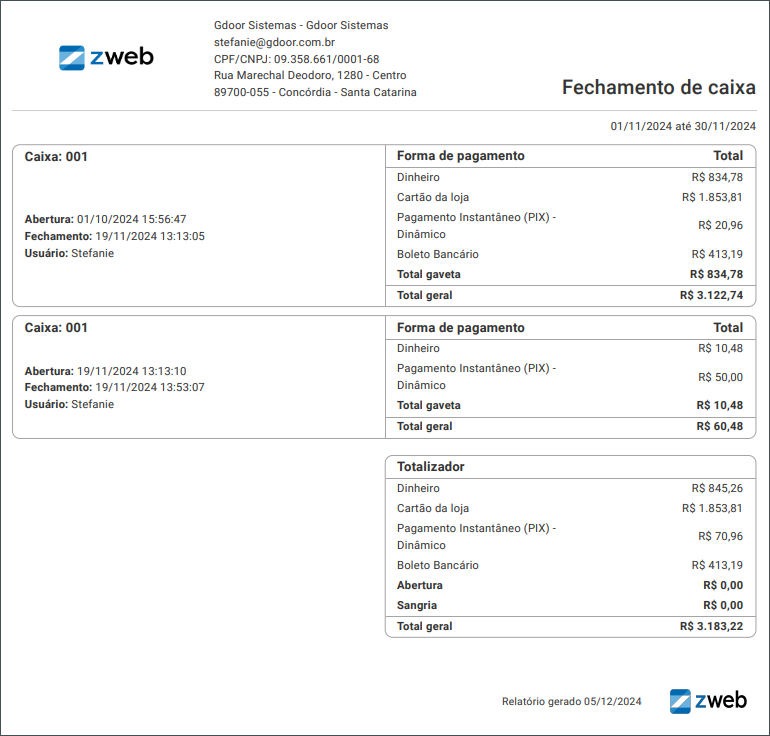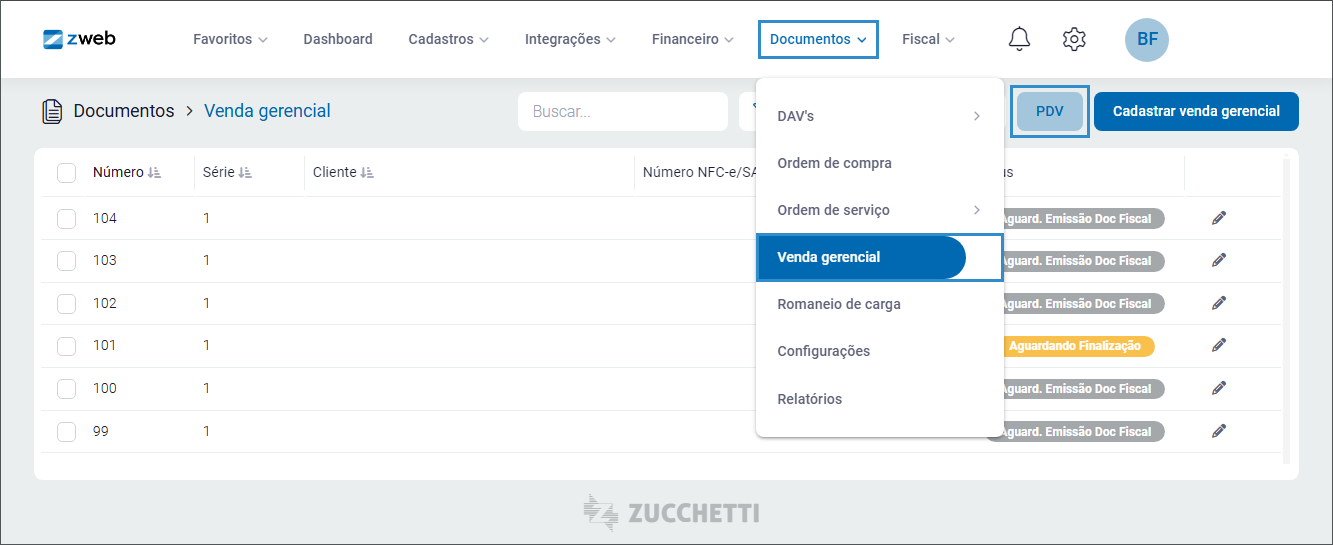Listamos neste tópico as opções disponíveis para o controle do caixa no sistema.
Introdução
O controle de caixa no sistema permite acompanhar as operações financeiras, incluindo abertura, fechamento, suprimentos e sangrias. O processo pode ocorrer várias vezes ao dia, conforme a necessidade da empresa.
Configuração
Para configurar os caixas que utilizarão o PDV do ZWeb, consulte o tutorial de configuração dos caixas para emissão de NFC-e e venda gerencial.
Para empresas do Ceará (CE) ou São Paulo (SP), há um tutorial específico para configurar a emissão do SAT/MFE.
Abertura
Após a configuração dos caixas e dos usuários que serão utilizados, acesse o caixa no menu Fiscal > NFC-e e clique no botão “PDV”.
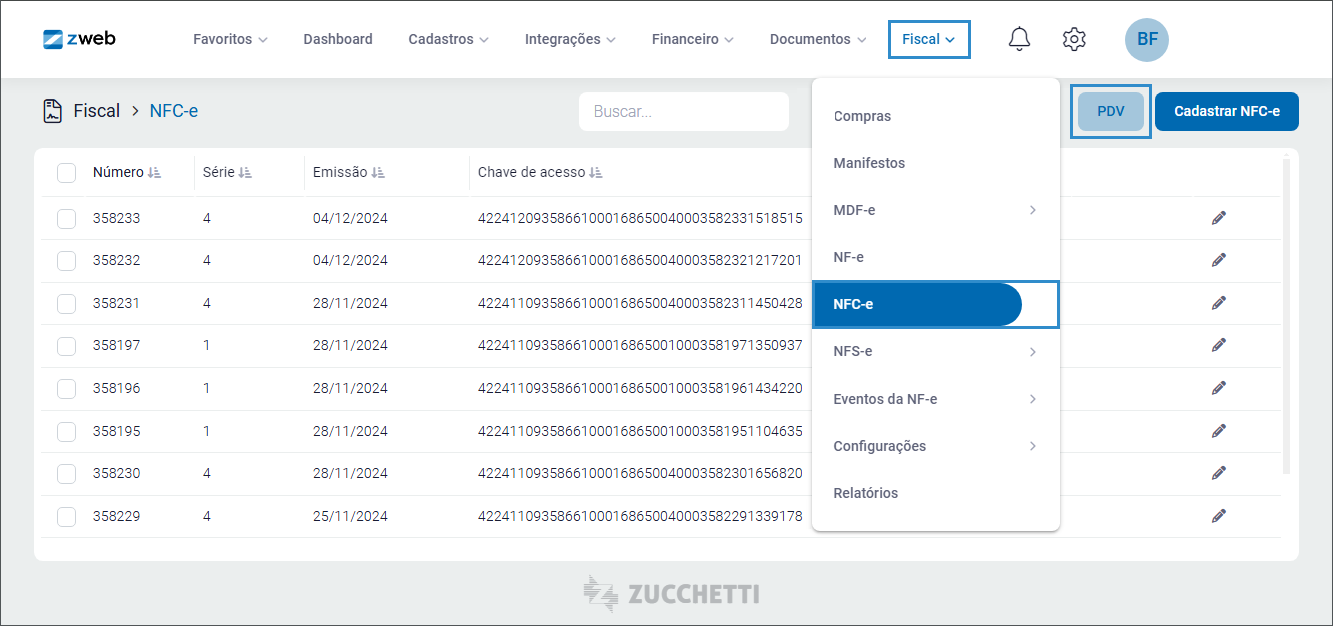
Ao acessar o PDV, será exibida a tela de abertura do caixa. Informe o “Caixa” cadastrado, a numeração do “Documento” que será utilizada e o “Valor para abertura do caixa”.
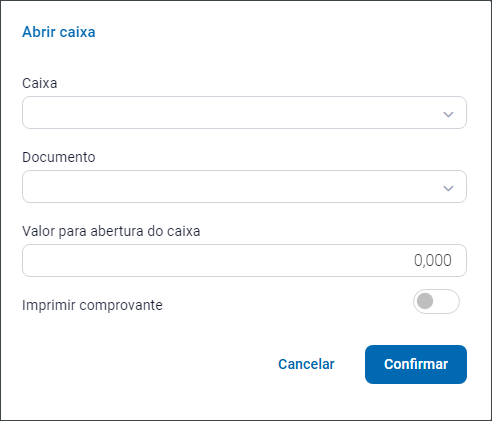
Ao confirmar, o caixa será aberto e liberado para vendas.
Suprimento
Para realizar um suprimento, o caixa precisa estar aberto. Utilize o atalho e clique na opção “Sangria/suprimento” ou utilize o atalho do teclado ALT + F11.
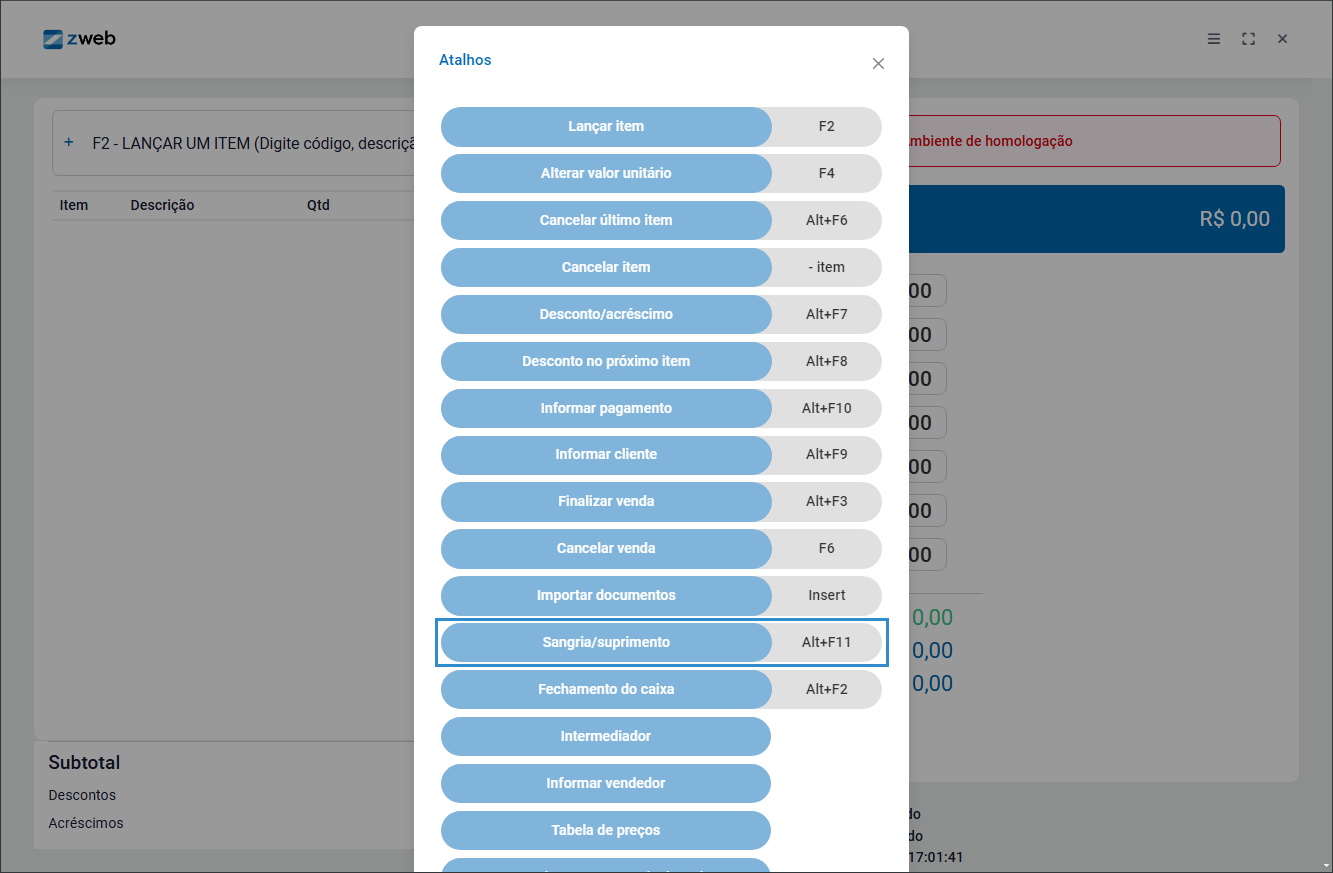
Marque a opção “Suprimento”, informe o “Valor” do suprimento e clique em “Salvar”.
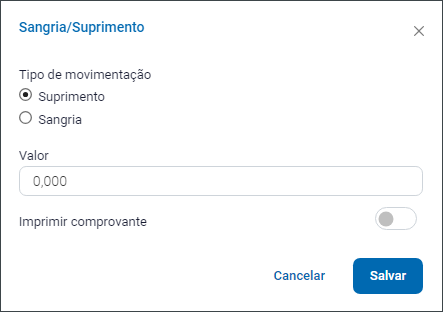
Sangria
Para realizar uma sangria, o caixa precisa estar aberto. Utilize o atalho no canto superior direito e clique na opção “Sangria/suprimento” ou utilize o atalho do teclado ALT + F11.
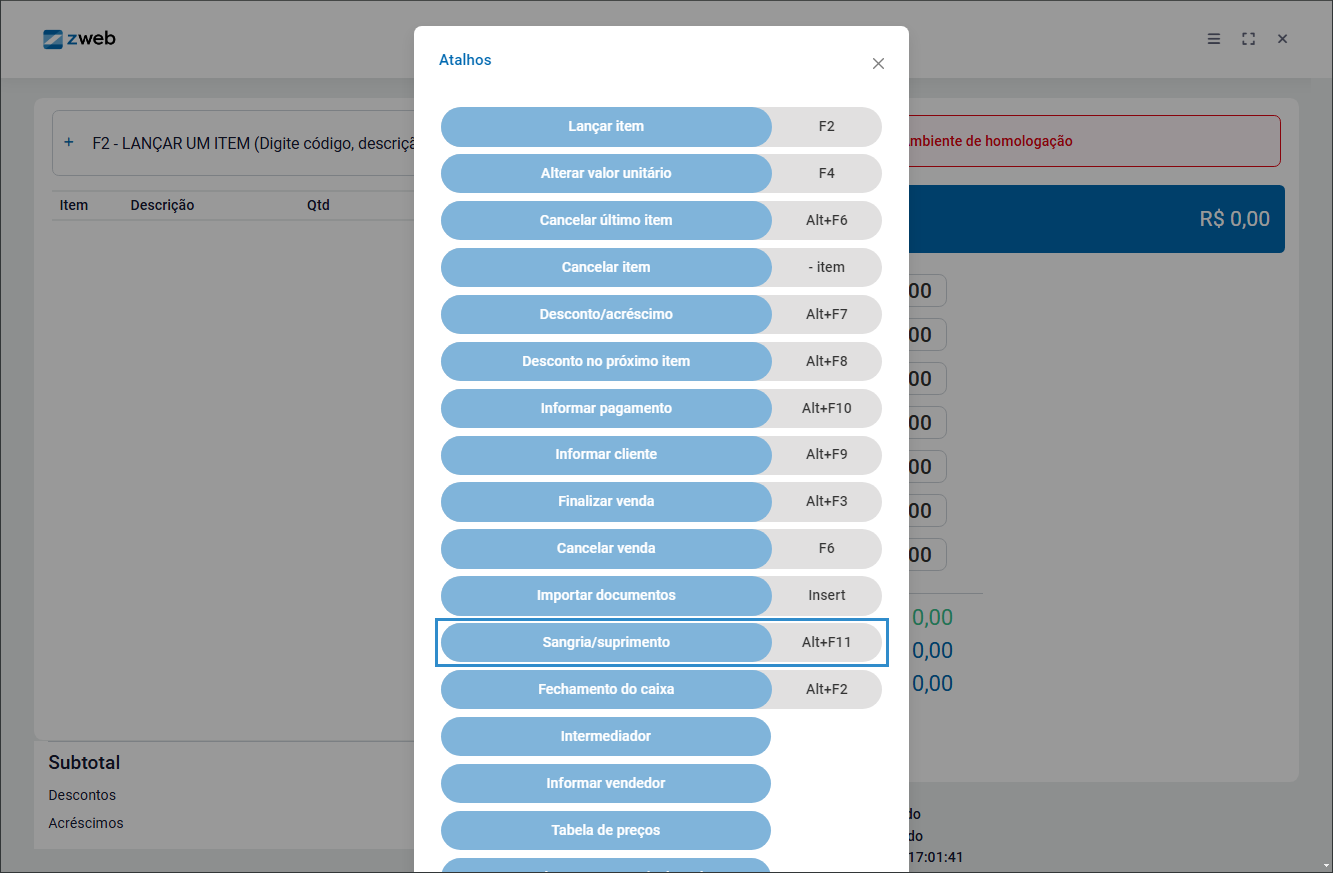
Marque a opção “Sangria”, informe o “Valor” da sangria e clique em “Salvar”.
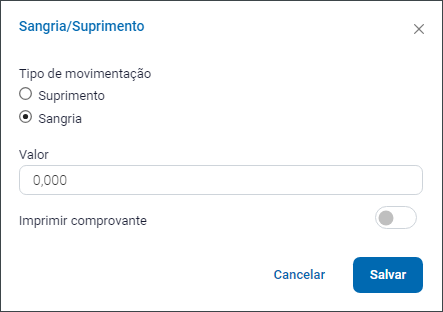
Fechamento
Para realizar o fechamento do caixa, utilize o atalho e clique na opção “Fechamento do caixa” ou utilize o atalho do teclado ALT + F2.
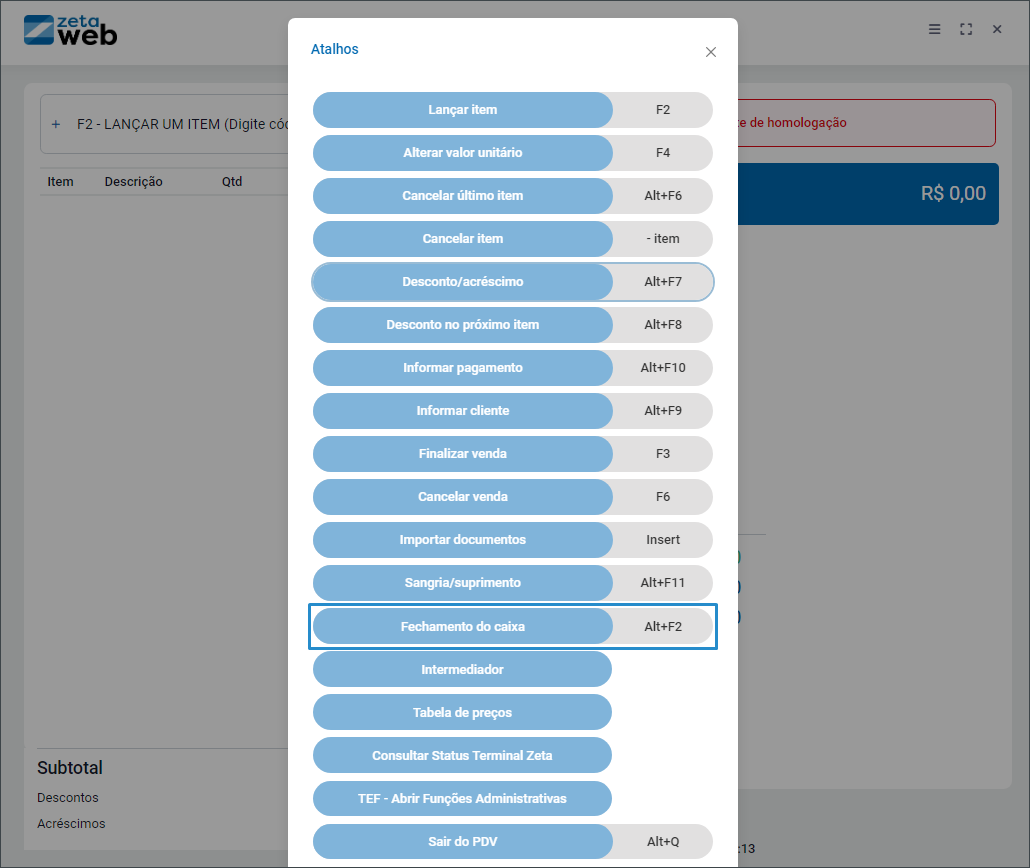
Confirme as informações das vendas efetuadas no caixa com a contagem real do dinheiro.
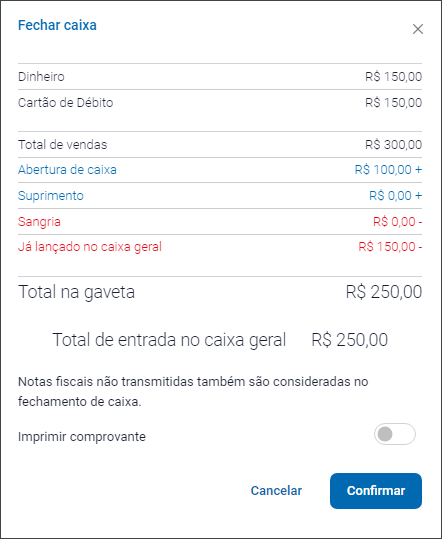
Relatório
Ao fechar o caixa e marcar a opção para imprimir o comprovante, um relatório será gerado:
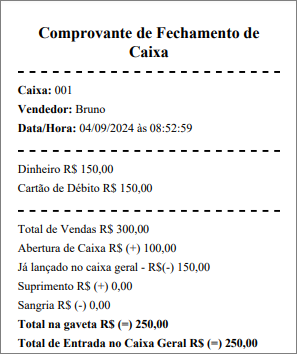
Este documento contém todas as informações de vendas efetuadas durante o uso do caixa.
Impressão
Para realizar a impressão dos documentos, acesse o menu Financeiro > Relatórios, localize o relatório de “Fechamento de caixa” e clique no botão “Gerar relatório”.
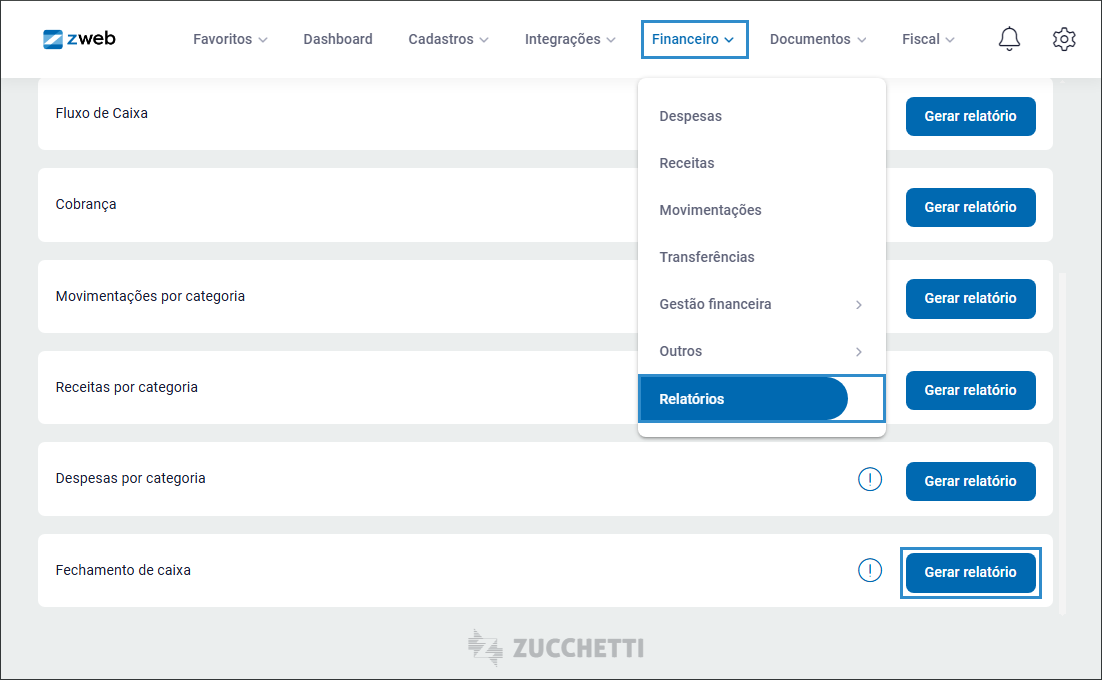
Informe o período e o caixa desejado para imprimir o relatório.
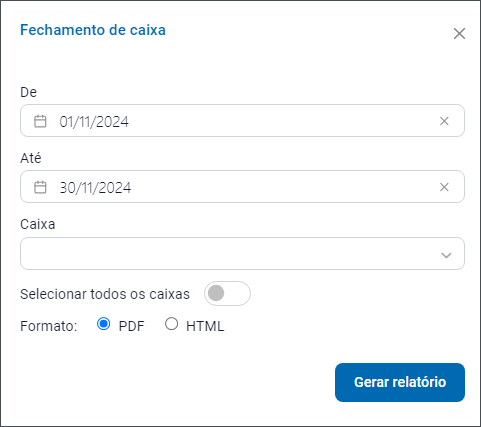
Ao clicar em “Gerar relatório”, o sistema gerará um PDF com os dados de todos os fechamentos deste caixa no período selecionado.